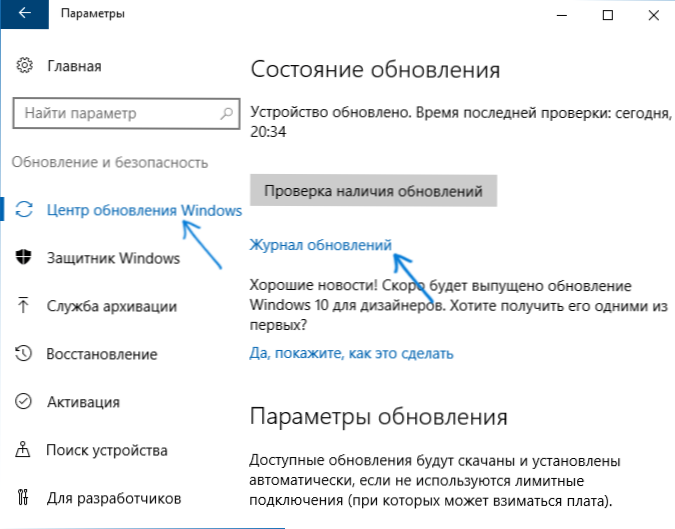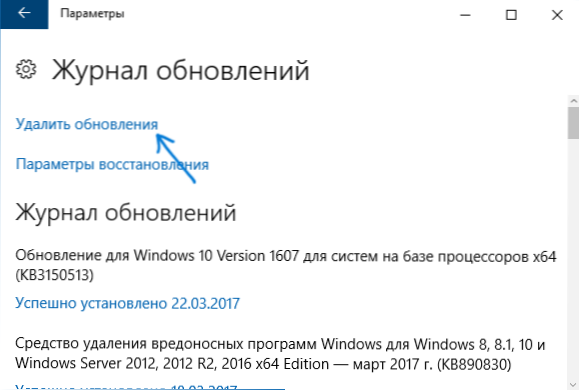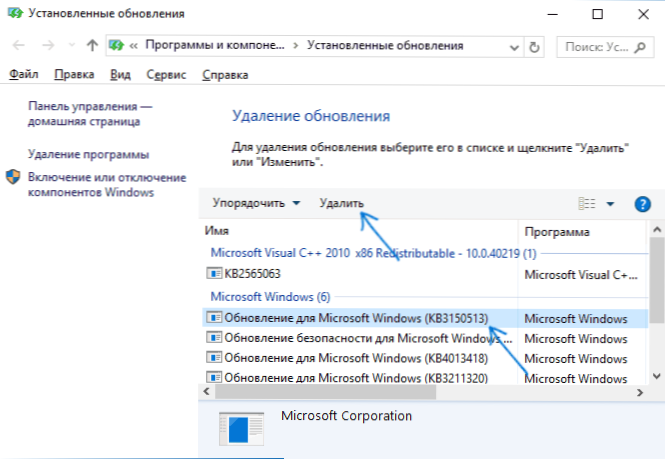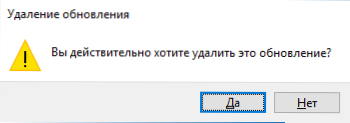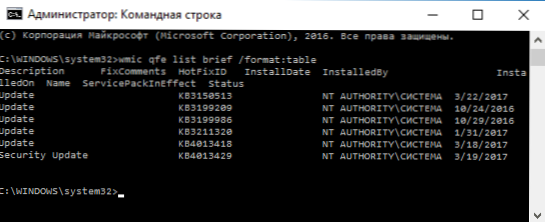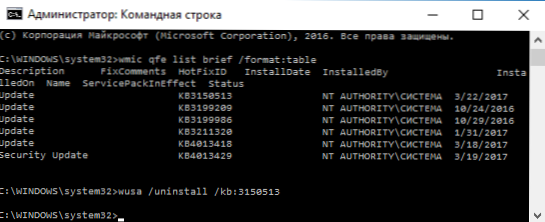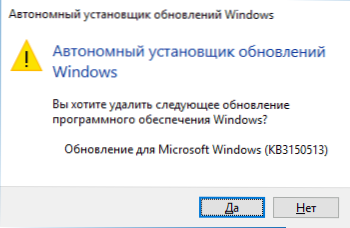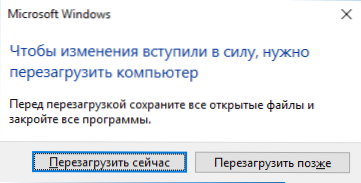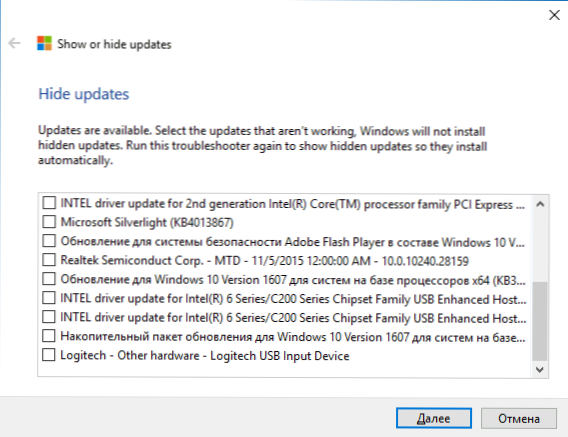V niektorých prípadoch môžu automaticky nainštalované aktualizácie pre operačný systém Windows 10 spôsobiť problémy pri prevádzke počítača alebo prenosného počítača - od vydania operačného systému sa to stalo niekoľkokrát. V takýchto situáciách možno budete musieť odstrániť najnovšie nainštalované aktualizácie alebo konkrétnu aktualizáciu systému Windows 10.
V niektorých prípadoch môžu automaticky nainštalované aktualizácie pre operačný systém Windows 10 spôsobiť problémy pri prevádzke počítača alebo prenosného počítača - od vydania operačného systému sa to stalo niekoľkokrát. V takýchto situáciách možno budete musieť odstrániť najnovšie nainštalované aktualizácie alebo konkrétnu aktualizáciu systému Windows 10.
Tento návod popisuje tri jednoduché spôsoby odstránenia aktualizácií systému Windows 10, ako aj spôsob, ako zabrániť neskoršej inštalácii konkrétnych vzdialených aktualizácií. Ak chcete použiť tieto metódy, musíte mať na počítači práva správcu. Môže byť tiež užitočné: Ako úplne zakázať aktualizácie systému Windows 10.
Odstránenie aktualizácií prostredníctvom možnosti alebo ovládacieho panela Windows 10
Prvý spôsob je použiť príslušnú položku v rozhraní Windows 10 Parameters Interface.
Ak chcete v tomto prípade odstrániť aktualizácie, budete musieť vykonať nasledujúce kroky.
- Prejdite na nastavenia (napríklad pomocou klávesov Win + I alebo cez ponuku Štart) a otvorte položku Aktualizácia a zabezpečenie.
- V sekcii Windows Update kliknite na položku Aktualizovať denník.
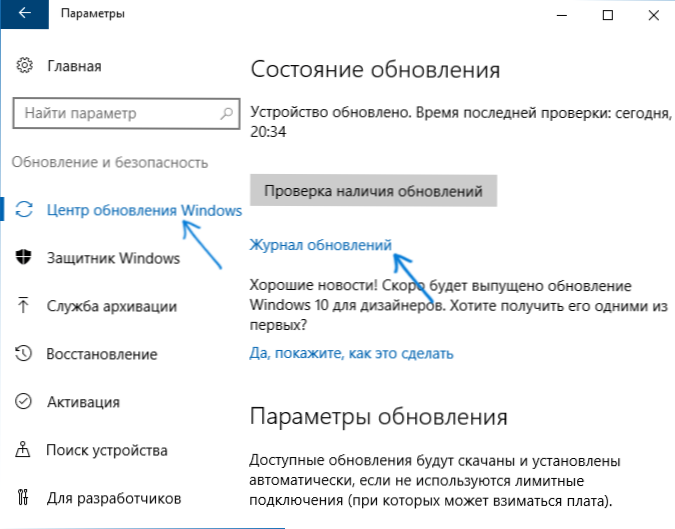
- V hornej časti protokolu aktualizácií kliknite na položku Odstrániť aktualizácie.
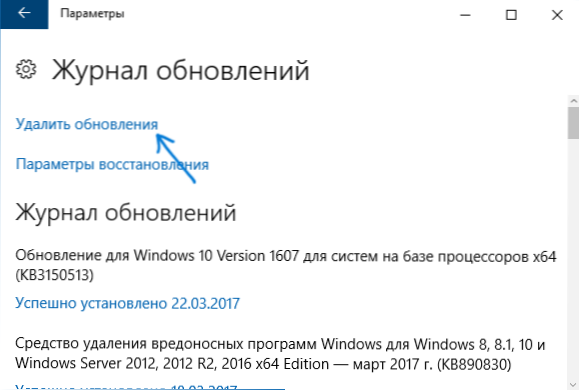
- Zobrazí sa zoznam nainštalovaných aktualizácií.Vyberte ten, ktorý chcete odstrániť, a kliknite na tlačidlo "Odstrániť" v hornej časti (alebo použite kontextové menu pravým tlačidlom myši).
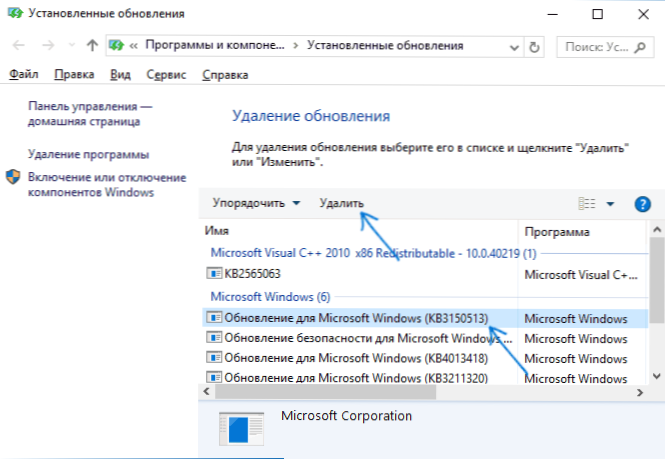
- Potvrďte odstránenie aktualizácie.
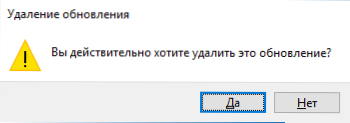
- Počkajte na dokončenie operácie.
Môžete sa dostať do zoznamu aktualizácií s možnosťou ich odstránenia pomocou ovládacieho panela systému Windows 10: vykonajte to, prejdite na ovládací panel, zvoľte "Programy a funkcie" a potom zvoľte "Zobraziť nainštalované aktualizácie" v zozname vľavo. Nasledujúce akcie budú rovnaké ako v odsekoch 4 až 6 vyššie.
Ako odstrániť aktualizácie systému Windows 10 pomocou príkazového riadka
Iným spôsobom, ako odstrániť nainštalované aktualizácie, je použiť príkazový riadok. Postup bude nasledovný:
- Spustite príkazový riadok ako správca a zadajte nasledujúci príkaz
- wmic qfe zoznam stručný / formát: tabuľka
- V dôsledku tohto príkazu uvidíte zoznam nainštalovaných aktualizácií typu KB a číslo aktualizácie.
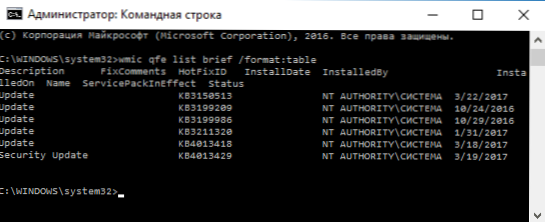
- Ak chcete odstrániť nepotrebnú aktualizáciu, použite nasledujúci príkaz.
- wusa / uninstall / kb: update_number
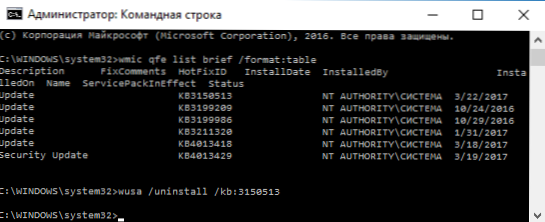
- Ďalej budete musieť potvrdiť požiadavku inštalátora samostatnej aktualizácie na odstránenie vybranej aktualizácie (žiadosť sa nemusí zobraziť).
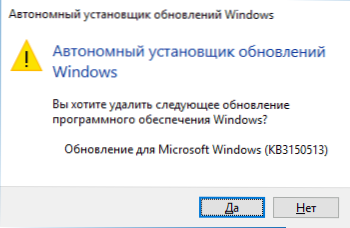
- Počkajte, kým je odstránenie ukončené.Potom, ak je potrebné dokončiť odstránenie aktualizácie, budete vyzvaní na reštartovanie reštartu systému Windows 10.
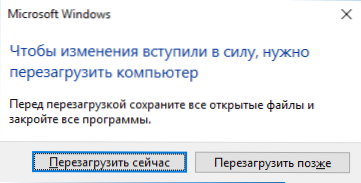
Poznámka: ak v kroku 5 použite príkaz wusa / uninstall / kb: update_number / ticho potom sa aktualizácia odstráni bez žiadosti o potvrdenie a reštart sa automaticky vykoná v prípade potreby.
Ako zakázať inštaláciu konkrétnej aktualizácie
Krátko po uvoľnení systému Windows 10 spoločnosť Microsoft uvoľnila špeciálny nástroj Zobraziť alebo skryť aktualizácie (Ukázať alebo skryť aktualizácie), ktoré umožňujú zakázať inštaláciu určitých aktualizácií (rovnako ako aktualizáciu vybraných ovládačov, ktoré boli predtým zapísané v aktualizácii Ako zakázať aktualizáciu ovládačov systému Windows 10).
Nástroj môžete stiahnuť z oficiálnych stránok spoločnosti Microsoft, (bližšie ku koncu stránky, položka "Stiahnite si balík Zobraziť alebo skryť aktualizácie") a po jeho spustení budete musieť vykonať nasledujúce kroky
- Kliknite na tlačidlo Ďalej a chvíľu počkajte, kým sa vykoná vyhľadávanie aktualizácií.
- lis Skryť aktualizácie (skryť aktualizácie), aby ste zakázali vybrané aktualizácie. Druhé tlačidlo je Zobraziť skryté aktualizácie (zobrazenie skrytých aktualizácií) vám umožňuje ďalej zobraziť zoznam zakázaných aktualizácií a znova ich povoliť.

- Skontrolujte aktualizácie, ktoré by nemali byť nainštalované (sú uvedené nielen aktualizácie, ale aj ovládače hardvéru) a kliknite na tlačidlo "Next".
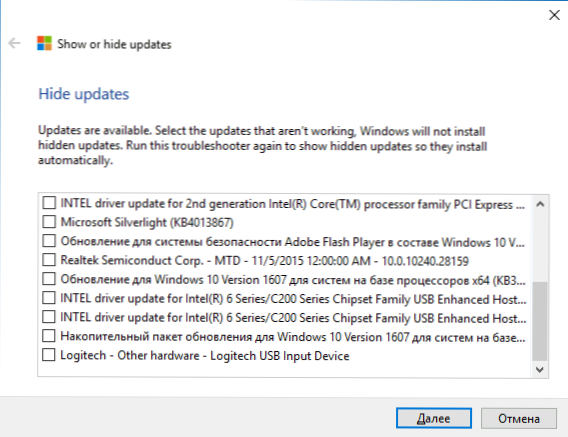
- Počkajte, kým sa neodstráni riešenie problémov (konkrétne vypnutie vyhľadávania centra aktualizácií a inštalácia vybraných komponentov).
To je všetko. Ďalšia inštalácia vybranej aktualizácie systému Windows 10 bude zakázaná, kým ju znovu nepovolíte použitím rovnakého nástroja (alebo kým niečo neurobí).